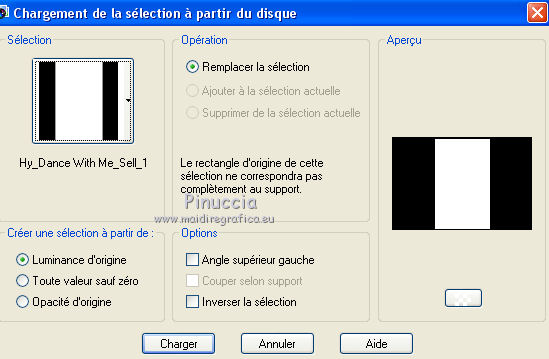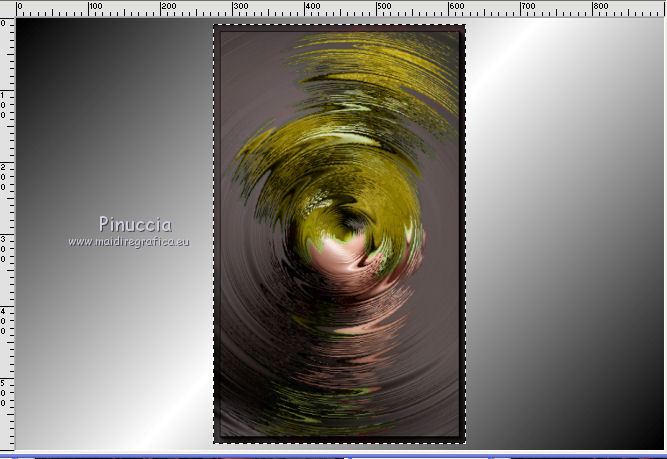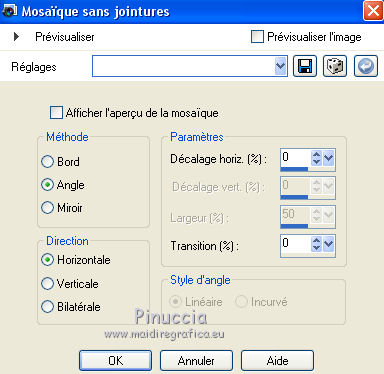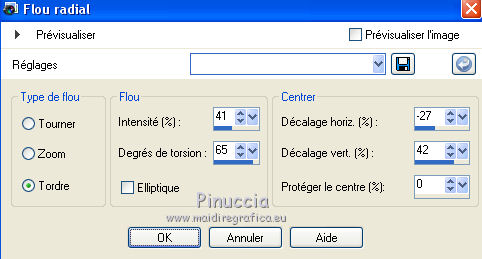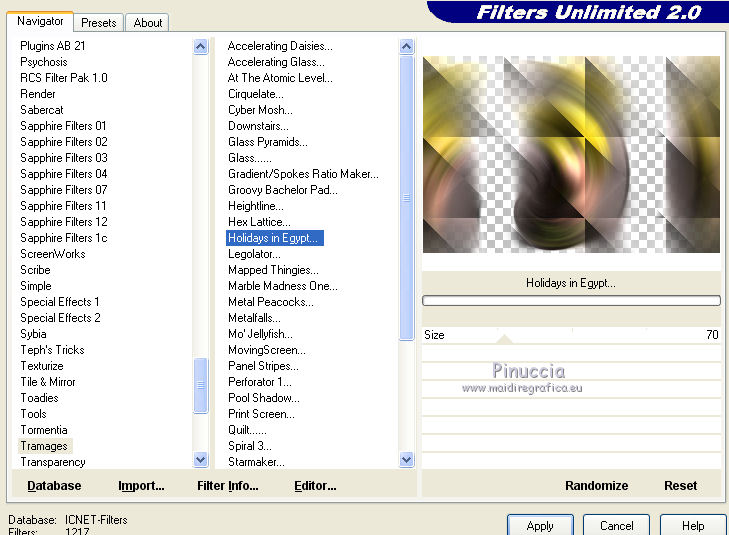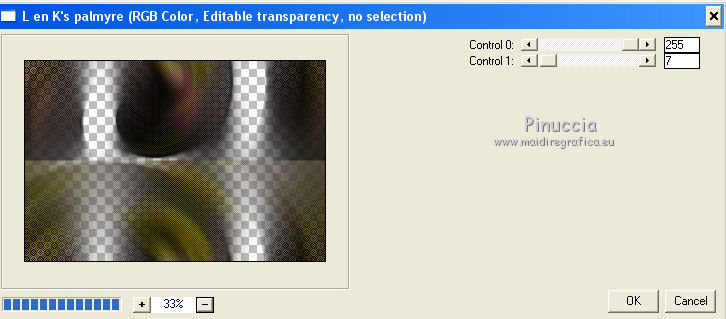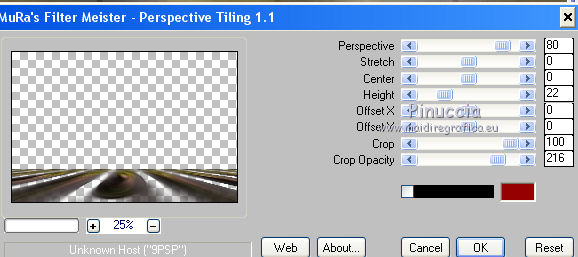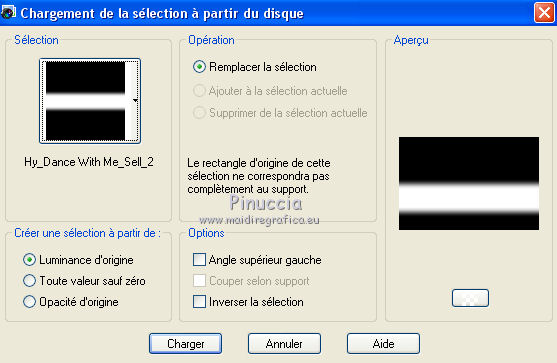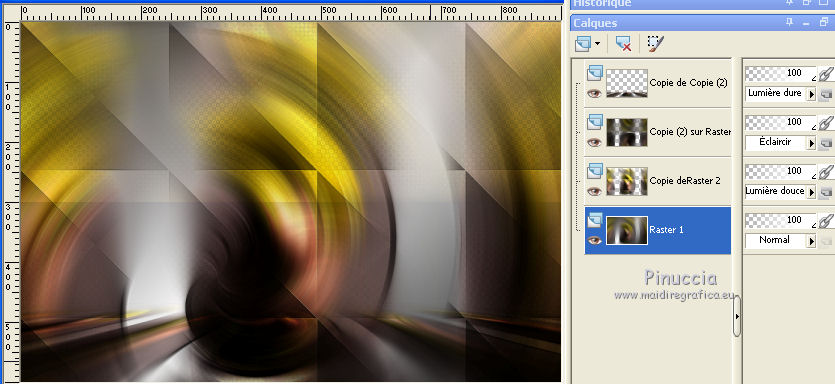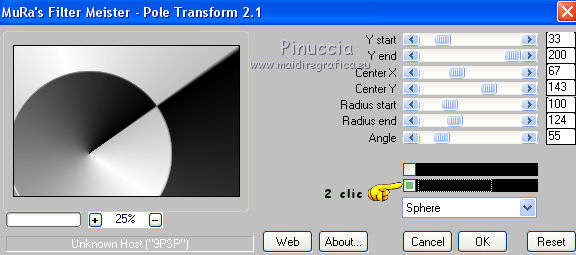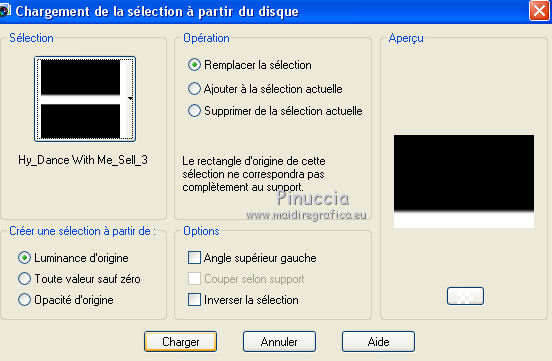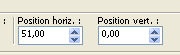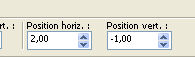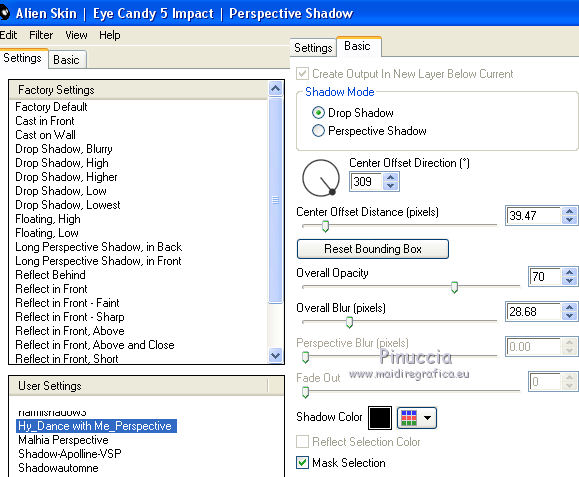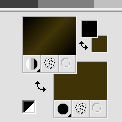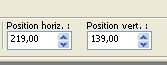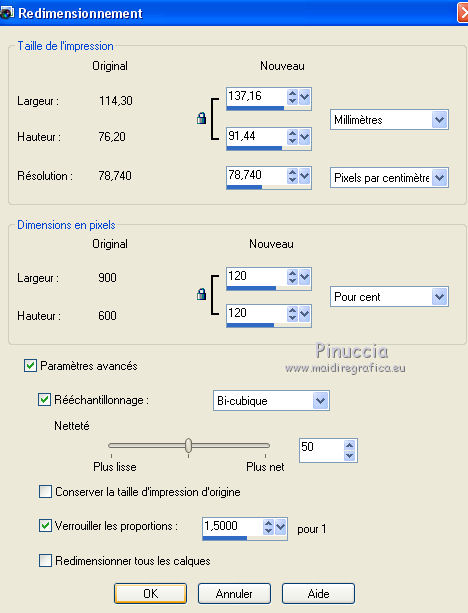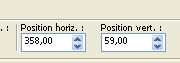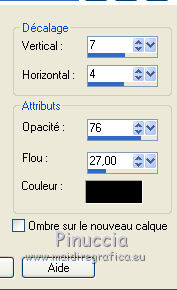DANCE WITH ME


Merci Vahide de me permettre de traduire tes tutoriels en français.

Ce tutorial a été créé avec CorelX8 et traduit avec Corel X7 et CorelX2, mais il peut également être exécuté avec les autres versions.
Suivant la version utilisée, vous pouvez obtenir des résultats différents.
Depuis la version X4, la fonction Image>Miroir a été remplacée par Image>Renverser horizontalement,
et Image>Renverser avec Image>Renverser verticalement.
Dans les versions X5 et X6, les fonctions ont été améliorées par la mise à disposition du menu Objets.
Avec la nouvelle version X7 nous avons encore Miroir et Renverser, mais avec nouvelles différences.
Consulter, si vouz voulez, mes notes ici
Certaines dénominations ont changées entre les versions de PSP.
Les plus frequentes dénominations utilisées:

Traduzione italiana/traduction italienne qui/ici
Vos versions/le vostre versioni qui/ici
Nécessaire pour réaliser ce tutoriel:
Matériel ici
Pour le tube merci Beatrice et @nn.
Le reste du matériel est de Hüzünlüyillar.
(les liens des sites des tubeuses ici)
Modules Externes.
consulter, si nécessaire, ma section de filtre ici
Filters Unlimited 2.0 ici
Tramages - Holidays in Egypt ici
Alien Skin Eye Candy 5 Impact - Perspective Shadow ici
Mura's Meister - Pole Transform ici
Mura's Meister - Perspective Tiling ici
L&K's - L&K's Palmyre ici
Simple - Top Bottom Wrap ici
Filtres Toadies et Simple peuvent être utilisés seuls ou importés dans Filters Unlimited.
voir comment le faire ici).
Si un filtre est fourni avec cette icône,  on est obligé à l'importer dans Unlimited on est obligé à l'importer dans Unlimited

N'hésitez pas à changer le mode mélange des calques et leur opacité selon les couleurs que vous utiliserez
Dans les plus récentes versions de PSP, vous ne trouvez pas le dégradé d'avant plan/arrière plan ou Corel_06_029.
Vous pouvez utiliser le dégradé des versions antérieures.
Ici le dossier Dégradés de CorelX.
Placer le preset  dans le dossier du filtre Alien Skin Eye Candy 5 Impact>Settings>Shadow. dans le dossier du filtre Alien Skin Eye Candy 5 Impact>Settings>Shadow.
En cliquant sur le preset une ou deux fois (selon vos réglages) automatiquement il se placera directement dans le dossier Settings de Alien Skin Eye Candy.
pourquoi un ou deux clic voir ici
Placer les sélections dans le dossier Sélections.
Ouvrir les masques dans PSP et les minimiser avec le reste du matériel.
*****
Si vous voulez travailler avec des autres couleurs, suivez cette étape:
Ouvrir Tube_Womans_60_GB_Selection.
Fenêtre>Dupliquer pour faire une copie.
Travaillez sur la copie pour changer les couleurs.
Garder la sélection active.
Réglage>Teinte et Saturation>Teinte/Saturation>Luminosité
et adapter les réglages à votre convenance; pour mon exemple:
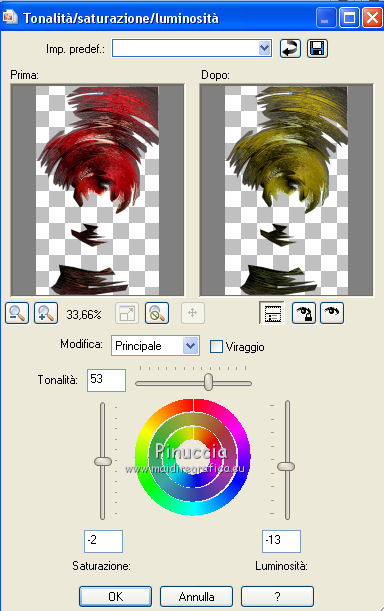
Selezione>Deseleziona.
*****
Placer en avant plan la couleur #000000,
et en arrière plan la couleur #ffffff.

Préparer en avant plan un dégradé de premier plan/arrière plan, style Linéaire.
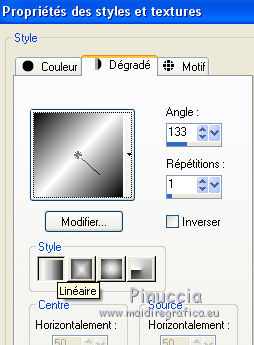
1. Ouvrir une nouvelle image transparente 900 x 600 pixels.
Remplir  l'image transparente du dégradé. l'image transparente du dégradé.
Calques>Nouveau calque raster.
Sélections>Charger/Enregistrer une sélection>Charger à partir du disque.
Chercher et charger la sélection Hy_dance With me_Sell_1
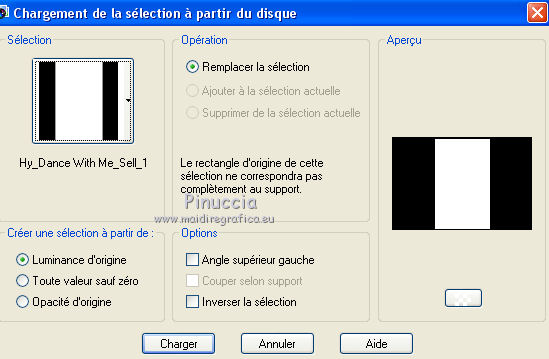
Ouvrir Tube_Womans_60_GB_Selection avec votre couleur - Édition>Copier.
Revenir sur votre travail et Édition>Coller dans la séleciton.
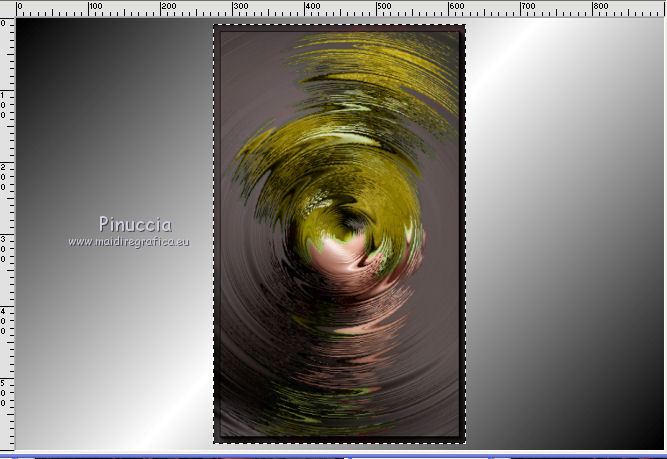
Sélections>Désélectionner tout.
3. Effets>Effets d'image>Mosaïque sans jointures.
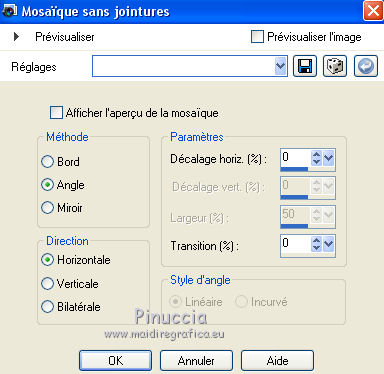
Réglage>Flou>Flou radial.
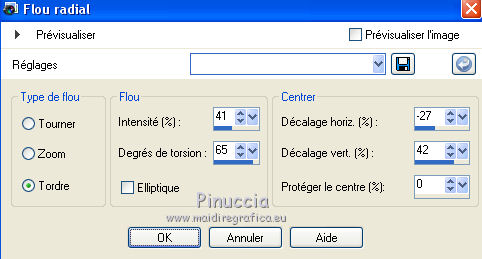
Calques>Dupliquer - 3 fois (en total 4 calques).
Fermer les trois calques des copies et rester positionné sur le calque original Raster 2.
Calques>Fusionner>Fusionner le calque de dessous.
4. Ouvrir et vous positionner sur le calque de la première copie.
Effets>Modules Externes>Filters Unlimited 2.0 - Tramages - Holidays in Egypt
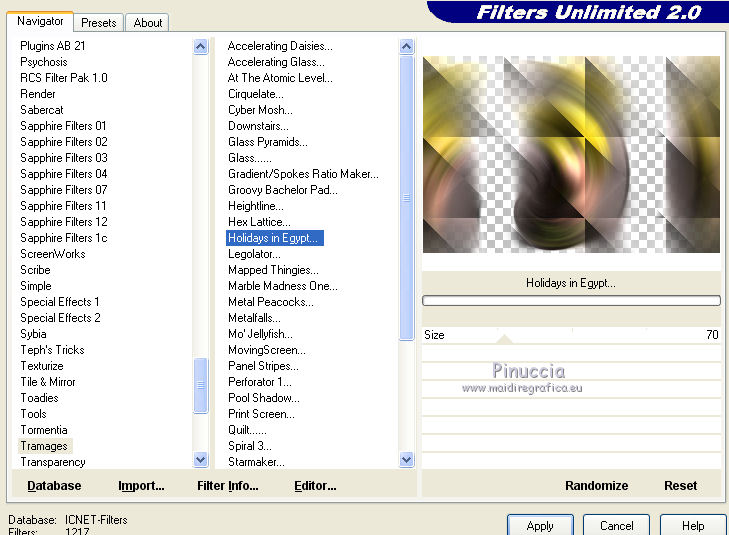
Placer le calque en mode Lumière douce.
Effets>Effets de bords>Accentuer.
Ouvrir et vous positionner sur le calque de la deuxième copie.
Effets>Modules Externes>Simple - Top Bottom Wrap.
Effets>Modules Externes>L&K's - L&K's Palmyre.
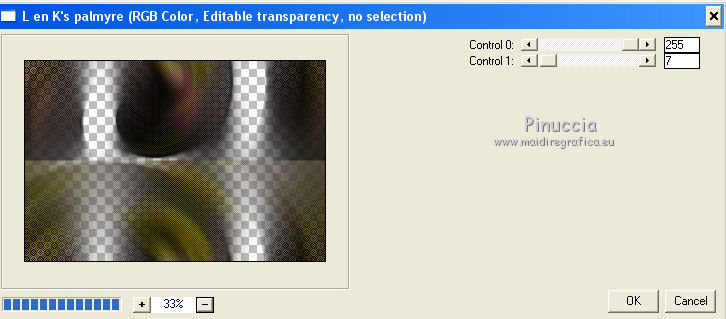
Image>Miroir.
Image>Renverser.
Placer le calque en mode Éclaircir.
Ouvrir et vous positionner sur le calque de la troisième copie.
Effets>Modules Externes>Mura's Meister - Perspective Tiling.
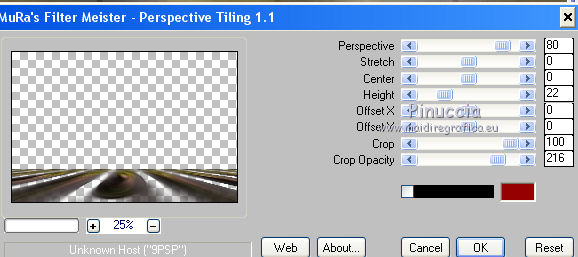
Sélections>Charger/Enregistrer une sélection>Charger à partir du disque.
Chercher et charger la sélection Hy_dance With me_Sell_2
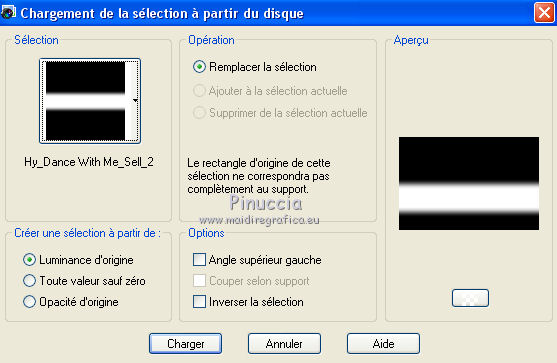
Presser 2/3 fois CANC sur le clavier 
Sélections>Désélectionner tout.
Placer le calque en mode Lumière dure.
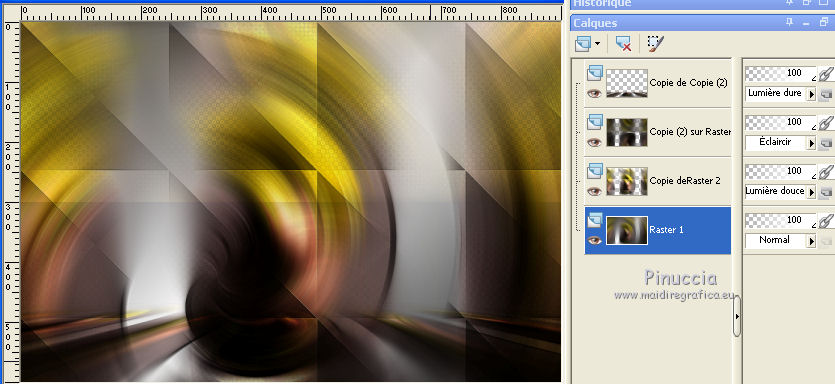
4. Calques>Nouveau calque raster.
Remplir  le calque du dégradé. le calque du dégradé.
Effets>Modules Externes>Mura's Meister - Pole Transform.
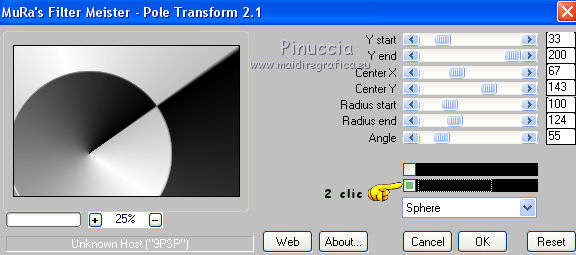
Effets>Effets d'image>Mosaïque sans jointures, côte à côte.

Placer le calque en mode Lumière douce et réduire l'opacité à 38%.
Sélections>Charger/Enregistrer une sélection>Charger à partir du disque.
Chercher et charger la sélection Hy_dance With me_Sell_3
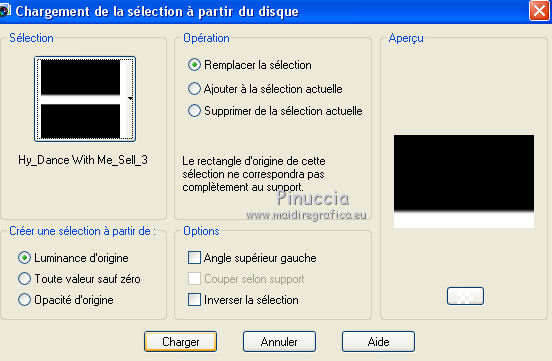
Presser 2/3 fois CANC sur le clavier 
Sélections>Désélectionner tout.
5. Ouvrir le tube Hy_Dance with Me_Deko - Édition>Copier.
Revenir sur votre travail et Édition>Coller comme nouveau calque.
Activer l'outil Sélecteur 
et placer Position horiz.: 51,00 et Position vert.: 0.00
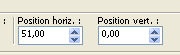
Placer le calque en mode Lumière dure.
6. Ouvrir le tube Hy_Dance with Me_Deko_1 - Édition>Copier.
Revenir sur votre travail et Édition>Coller comme nouveau calque.
Placer Position horiz.: 2,00 et Position vert.: -1,00.
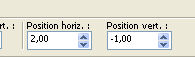
Placer le calque en mode Éclaircir.

7. Ouvrir tube Hy_Dance with Me_Deko_2 - Édition>Copier.
Revenir sur votre travail et Édition>Coller comme nouveau calque.
8. Calques>Nouveau calque raster.
Remplir  avec la couleur blanche d'arrière plan. avec la couleur blanche d'arrière plan.
Calques>Nouveau calque de masque>A partir d'une image.
Ouvrir le menu deroulant sous la fenêtre d'origine et vous verrez la liste des images ouvertes.
Sélectionner le masque Hüzünlüyillar_Mask

Calques>Fusionner>Fusionner le groupe.
Effets>Modules Externes>Alien Skin Eye Candy 5 Impact - Perspective Shadow.
Sélectionner le preset Hy_Dance with Me_Perspective et ok.
Ci-dessous les réglages, en cas de problèmes avec le preset.
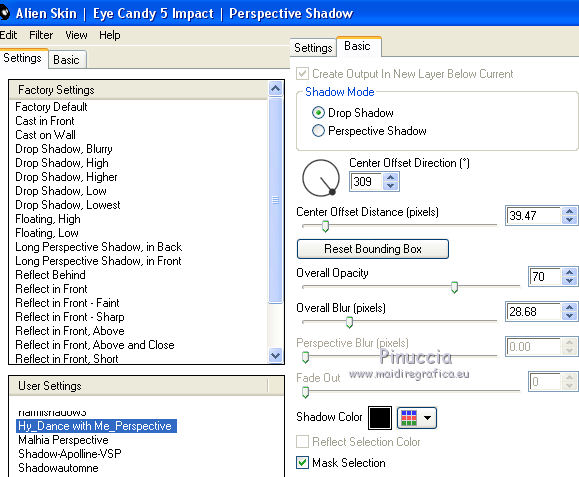
9. Ouvrir le tube Hy_Dance with Me_Deko_3 - Édition>Copier.
Revenir sur votre travail et Édition>Coller comme nouveau calque.
10. Calques>Nouveau calque raster.
Placer en arrière plan la couleur #413509,
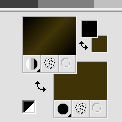
si vous travaillez avec des autres couleurs, utiliser une couleur en harmonie avec vos couleurs.
Pour ma variante en rouge j'ai utilisé la couleur #851f1c.
Remplir  le calque avec la couleur d'arrière plan. le calque avec la couleur d'arrière plan.
Calques>Nouveau calque de masque>A partir d'une image.
Ouvrir le menu deroulant sous la fenêtre d'origine
et sélectionner le masque Mask_11_GB_2019.

Calques>Fusionner>Fusionner le groupe.
Effets>Effets 3D>Ombre portée, ombre sur le nouveau calque coché.

Calques>Fusionner>Fusionner le calque de dessous.
11. Vous positionner sur le calque du haut de la pile.
Ouvrir le tube Hy_Dance with Me_Deko_4 - Édition>Copier.
Revenir sur votre travail et Édition>Coller comme nouveau calque
Si nécessaire, coloriser avec Réglage>Teinte et Saturation>Coloriser.
Effets>Modules Externes>Alien Skin Eye Candy 5 Impact - Perspective Shadow, preset Hy_Dance with Me_Perspective.
12. Ouvrir le tube Hy_Dance with Me_Deko_5 - Édition>Copier.
Revenir sur votre travail et Édition>Coller comme nouveau calque.
Outil Sélecteur 
et placer Position horiz.: 44,00 et Position vert.: 52,00

13. Ouvrir le tube Hy_Dance with Me_Deko_6 - Édition>Copier.
Revenir sur votre travail et Édition>Coller comme nouveau calque.
Placer Position horiz: 219,00 et Position vert.: 139,00
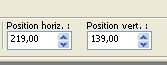
14. Ouvrir le tube @nn_010319_vrouw_Lauren_tdstudio2.0 - Édition>Copier.
Revenir sur votre travail et Édition>Coller comme nouveau calque.
Image>Miroir.
Image>Redimensionner, à 120%, redimensionner tous les calques décoché.
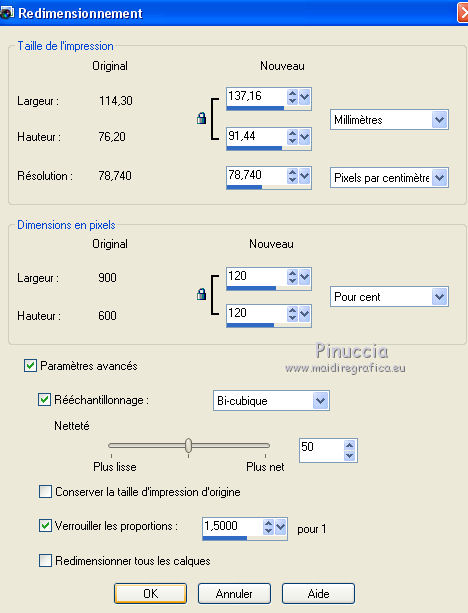
Placer Position horiz.: 358,00 et Position vert.: 59,00
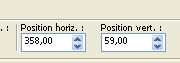
Effets>Modules Externes>Alien Skin Eye Candy 5 Impact - Perspective Shadow - preset Hy_Dance with Me_Perspective
15. Image>Ajouter des bordures, 1 pixel, symétrique, couleur #000000.
Image>Ajouter des bordures, 1 pixel, symétrique, couleur #ffffff.
Image>Ajouter des bordures, 1 pixel, symétrique, couleur #000000.
Sélections>Sélectionner tout.
Image>Ajouter des bordures, 45 pixels, symétrique, couleur #ffffff.
Effets>Effets 3D>Ombre portée,
ne pas oublier de désélectionner Ombre sur le nouveau calque.
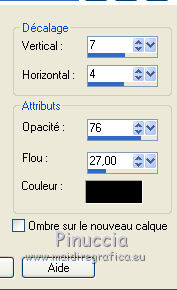
Sélections>Désélectionner tout.
Image>Ajouter des bordures, 1 pixel, symétrique, couleur #000000.
Image>Ajouter des bordures, 1 pixel, symétrique, couleur #ffffff.
16. Ouvrir le tube Hy_Dance with Me_Deko_7 - Édition>Copier.
Revenir sur votre travail et Édition>Coller comme nouveau calque.
Coloriser, si nécessaire.
Signer votre travail.
Image>Redimensionner, 900 pixels de largeur, redimensionner tous les calques coché.
Version avec tube de Beatriz


Si vous avez des problèmes, ou des doutes, ou vous trouvez un link modifié, ou seulement pour me dire que ce tutoriel vous a plu, vous pouvez m'écrire.
18 Octobre 2019
|






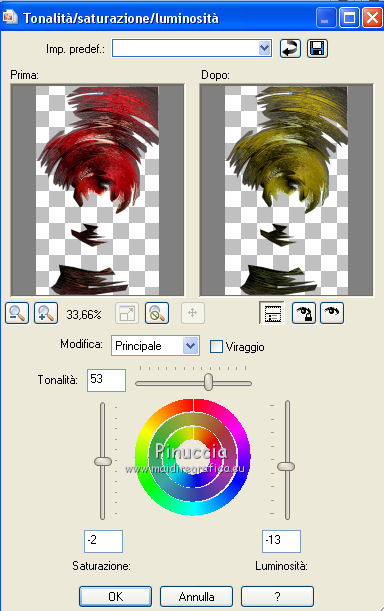

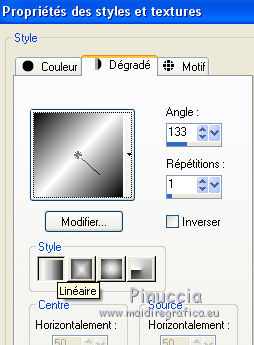
 l'image transparente du dégradé.
l'image transparente du dégradé.